စနစ်သည် ကျွန်ုပ်တို့နှင့်အတူ ရက်သတ္တပတ်အတော်ကြာ ရှိနေသော်လည်း iOS 16 ပြဿနာများသည် ရင်နင့်စရာအဖြစ် ဆက်လက်ရှိနေပါသည်။ မည်သို့ပင်ဆိုစေကာမူ သတင်းကောင်းမှာ Apple သည် အပ်ဒိတ်များနှင့် ပြဿနာအားလုံးကို ဖြေရှင်းရန် တဖြည်းဖြည်း ကြိုးစားနေသော်လည်း အချို့မှာ ဆက်လက်တည်ရှိနေဆဲဖြစ်သည်။ ဤဆောင်းပါးတွင်၊ iOS 5 နှင့်ဆက်စပ်သော အဖြစ်များဆုံးပြဿနာ ၅ ခုနှင့် ၎င်းတို့ကို သင်မည်သို့ဖြေရှင်းနိုင်သည်ကို လေ့လာကြည့်ပါမည်။
အဲဒါဖြစ်နိုင်တယ်။ မင်းကို စိတ်ဝင်စားတယ်။

ကီးဘုတ် ပိတ်ဆို့မှု
သို့သော် iOS 16 နှင့်သာ ဆက်စပ်၍မရသော ပျံ့နှံ့မှုအများဆုံးပြဿနာမှာ ကီးဘုတ် jamming ဖြစ်သည်။ အမှန်တရားမှာ အသုံးပြုသူအများအပြားသည် အကြီးစားအပ်ဒိတ်တိုင်းကို ထည့်သွင်းပြီးနောက် ကီးဘုတ်အေးသွားခြင်းကို ကြုံတွေ့ရခြင်းဖြစ်သည်။ အတိအကျအားဖြင့်၊ သင်သည် စာသားအချို့ကို ရေးလိုသည့်အခါ၊ ကီးဘုတ်သည် တုံ့ပြန်မှုရပ်သွားကာ၊ စက္ကန့်အနည်းငယ်ကြာပြီးနောက် ပြန်လည်ကောင်းမွန်လာပြီး သင်ရေးခဲ့သမျှကိုပင် အပြီးသတ်နိုင်သည့်အခါတွင် ဤပြဿနာကို သတိပြုမိနိုင်ပါသည်။ ဖြေရှင်းချက်သည် အလွန်ရိုးရှင်းပါသည် - သင်လုပ်နိုင်သည့် ကီးဘုတ်အဘိဓာန်ကို ပြန်လည်သတ်မှတ်ပါ။ ဆက်တင်များ → အထွေထွေ → လွှဲပြောင်းခြင်း သို့မဟုတ် ပြန်လည်သတ်မှတ်ခြင်း iPhone → ပြန်လည်သတ်မှတ်ခြင်း → ကီးဘုတ်အဘိဓာန်ကို ပြန်လည်သတ်မှတ်ပါ။
မျက်နှာပြင်သည် တုံ့ပြန်မှု မရှိပါ။
iOS 16 ကိုထည့်သွင်းပြီးနောက်၊ အချို့သောအခြေအနေများတွင် ၎င်းတို့၏ display သည် တုံ့ပြန်မှုရပ်တန့်သွားသည်ဟု သုံးစွဲသူအများအပြားက စောဒကတက်ခဲ့ကြသည်။ ၎င်းသည် မျက်နှာပြင်ပြသမှုပြဿနာတစ်ခုဟု ထင်ရသော်လည်း အမှန်တကယ်တွင် မည်သည့်ထည့်သွင်းမှုကိုမျှ တုံ့ပြန်ခြင်းမရှိသော စနစ်တစ်ခုလုံး အေးခဲသွားတတ်သည်။ ထိုသို့သောအခြေအနေမျိုးတွင်၊ စက္ကန့်ဆယ်ဂဏန်းအနည်းငယ်စောင့်ဆိုင်းရန် လုံလောက်သည်၊ အကယ်၍ စောင့်ဆိုင်းခြင်းသည် အကူအညီမဖြစ်ပါက၊ သင်သည် iPhone ၏အတင်းအကြပ်ပြန်ဖွင့်ခြင်းကိုလုပ်ဆောင်ရပါမည်။ ဘာမှမရှုပ်ထွေးပါဘူး - လုံလောက်ပါပြီ။ အသံအတိုးအကျယ်ခလုတ်ကို နှိပ်ပြီး လွှတ်ပါ၊ ထို့နောက် အသံအတိုးအကျယ်ခလုတ်ကို နှိပ်ပြီး လွှတ်လိုက်ပါ။, ပြီးနောက် ဘေးဘက်ခလုတ်ကို ကိုင်ထားပါ။ ဖြင့် စခရင်စခရင်သည် မျက်နှာပြင်ပေါ်တွင် ပေါ်လာသည်အထိ။

အပ်ဒိတ်အတွက် သိုလှောင်ရန်နေရာ မလုံလောက်ပါ။
iOS 16 ကို ထည့်သွင်းပြီးဖြစ်ကာ နောက်ဗားရှင်းသို့ အပ်ဒိတ်လုပ်ရန် ကြိုးစားနေပါသလား။ သို့ဆိုလျှင်၊ အပ်ဒိတ်အပိုင်းက သင့်တွင် သိုလှောင်ရန်နေရာ လုံလောက်မှု မရှိဟု ပြောသည့် အခြေအနေတွင် သင့်တွင် သိုလှောင်ခန်း မန်နေဂျာ၏ အဆိုအရ သင့်တွင် နေရာလွတ် အလုံအလောက် ရှိသော်လည်း၊ ဤကိစ္စနှင့်စပ်လျဉ်း၍ သင့်တွင် အပ်ဒိတ်အရွယ်အစားထက် အနည်းဆုံး နေရာလွတ် နှစ်ဆ အမြဲရှိရမည်ဟု ဖော်ပြထားရန် လိုအပ်ပါသည်။ ထို့ကြောင့်၊ အပ်ဒိတ်ကဏ္ဍမှ အပ်ဒိတ် 5 GB ရှိသည်ဟု သင့်အား ပြောပြပါက၊ သင်သည် လက်တွေ့ကျကျတွင် အနည်းဆုံး 10 GB အခမဲ့နေရာလွတ်ရှိရပါမည်။ သိုလှောင်မှုတွင် နေရာအလုံအလောက်မရှိပါက၊ မလိုအပ်သောဒေတာများကို ဖျက်ပစ်ရန် လိုအပ်သည်၊ ၎င်းသည် အောက်ဖော်ပြပါ ဆောင်းပါးကို ပူးတွဲဖော်ပြရာတွင် အထောက်အကူဖြစ်စေမည်ဖြစ်သည်။
အဲဒါဖြစ်နိုင်တယ်။ မင်းကို စိတ်ဝင်စားတယ်။

အားသွင်းတိုင်း ဘက်ထရီ သက်တမ်း ညံ့သည်။
ကြီးကြီးမားမား အပ်ဒိတ်တစ်ခုကို တပ်ဆင်ပြီးနောက်တွင် မကြာခဏဆိုသလိုပင် iPhone ၏ ခံနိုင်ရည်အား ညံ့ဖျင်းမှုနှင့်ပတ်သက်၍ တစ်ကြိမ်အားသွင်းရုံဖြင့် သုံးစွဲသူများ ကြုံတွေ့ရလေ့ရှိသည်။ ကိစ္စအများစုတွင်၊ စနစ်သည် အပ်ဒိတ်နှင့်ဆက်စပ်သော ပထမနာရီနှင့် ရက်များတွင် နောက်ခံတွင် မရေမတွက်နိုင်သော အလုပ်များကို လုပ်ဆောင်သောကြောင့် ရက်အနည်းငယ်အကြာတွင် ခံနိုင်ရည်အား ကျဆင်းသွားပါမည်။ သို့သော် ခံနိုင်ရည်အား အချိန်အတော်ကြာ ပြဿနာများရှိနေပါက၊ သင်၏ခံနိုင်ရည်ကို လွယ်ကူစွာ တိုးမြှင့်ပေးနိုင်သည့် အကြံပြုချက်များကို သင်စိတ်ဝင်စားပေမည်။ အောက်ဖော်ပြပါ ဆောင်းပါးတွင် ဤကဲ့သို့ အကြံပြုချက်များကို သင်တွေ့နိုင်သည် - ၎င်းသည် ကျိန်းသေထိုက်တန်ပါသည်။
အဲဒါဖြစ်နိုင်တယ်။ မင်းကို စိတ်ဝင်စားတယ်။

အခြားပြဿနာများ
အကယ်၍ သင်သည် နောက်ဆုံးထွက် iPhone 14 (Pro) ကို ဝယ်ယူပါက ဤဆောင်းပါးတွင် မဖော်ပြထားသော iOS 16 တွင် အခြားသော ပြဿနာများစွာကို သင် ကြုံတွေ့ရနိုင်မည်ဖြစ်သည်။ ဥပမာအားဖြင့်၊ ၎င်းသည် အလုပ်မလုပ်သောကင်မရာ၊ CarPlay ချိတ်ဆက်နိုင်စွမ်းမရှိခြင်း၊ AirDrop ချွတ်ယွင်းသွားခြင်း၊ iMessage နှင့် FaceTime ၏ လုပ်ဆောင်နိုင်စွမ်းမရှိသော အသက်သွင်းခြင်း နှင့် အခြားအရာများ ဖြစ်နိုင်သည်။ သို့သော်၊ ဤအရာများသည် နောက်ဆုံးထွက် iOS 16 အပ်ဒိတ်မှ ဖြေရှင်းဆောင်ရွက်ပေးနေသည့် ပြဿနာများဖြစ်ကြောင်း ဖော်ပြရပါမည်။ ထို့ကြောင့် သင့်တွင် သင်၏ iPhone ကို နောက်ဆုံးထွက်ရရှိနိုင်သော operating system ဗားရှင်းသို့ အပ်ဒိတ်လုပ်ထားကြောင်း စစ်ဆေးရန် လိုအပ်ပါသည်။ ဆက်တင်များ → အထွေထွေ → ဆော့ဖ်ဝဲ အပ်ဒိတ်။
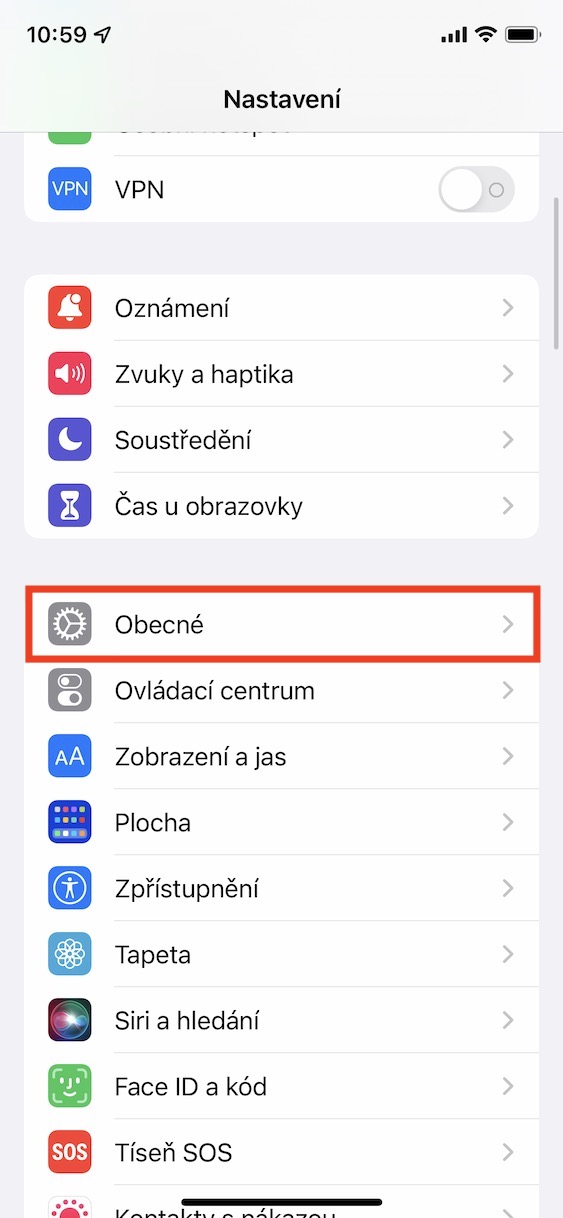
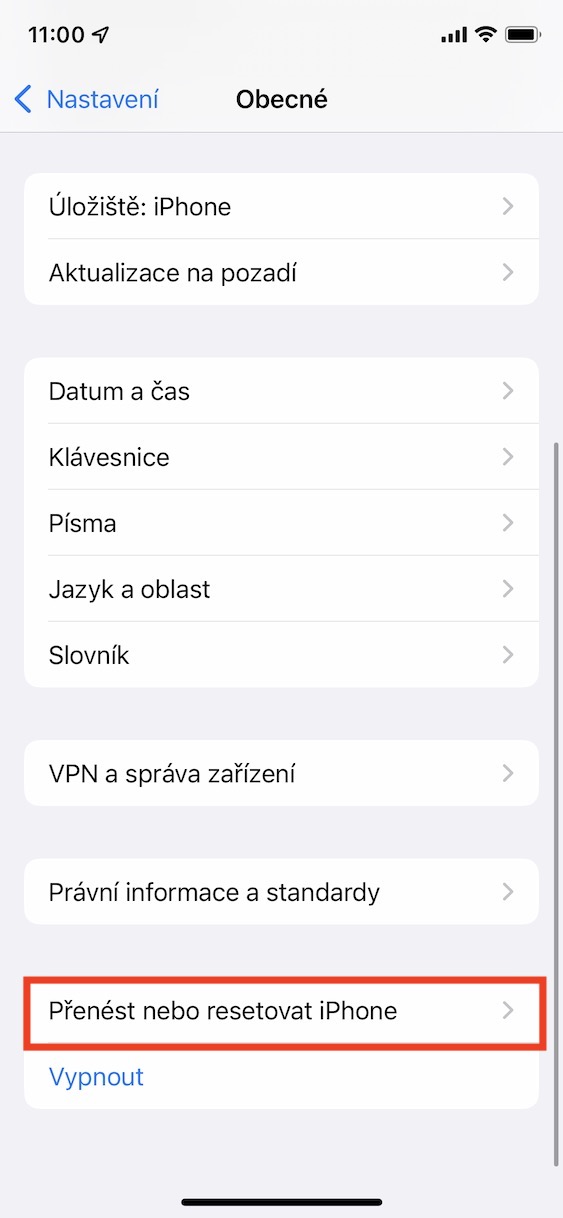

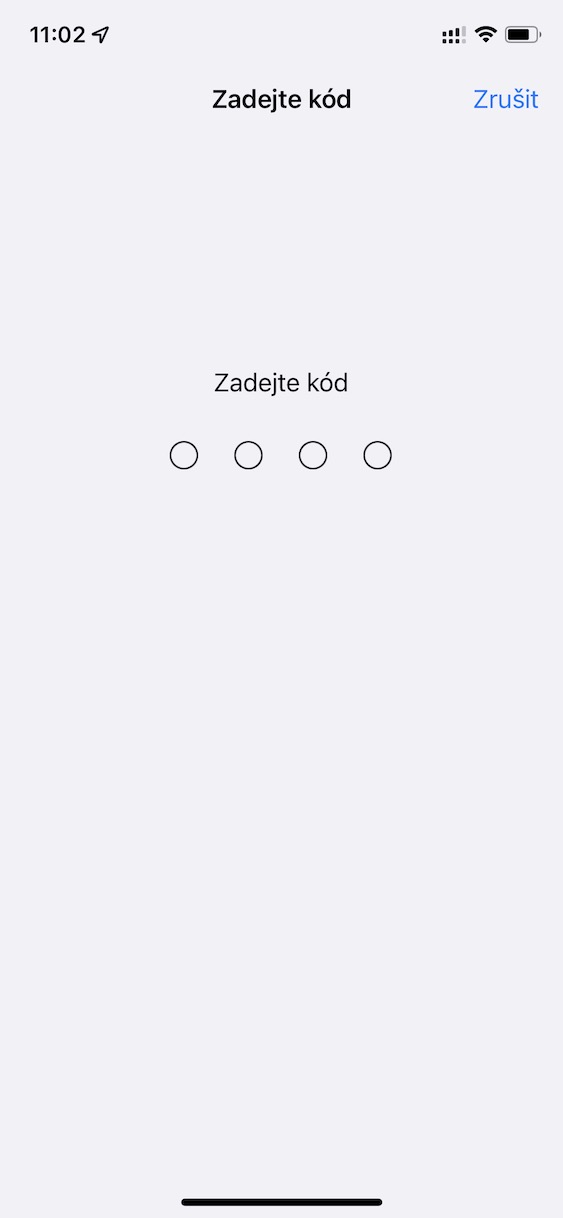
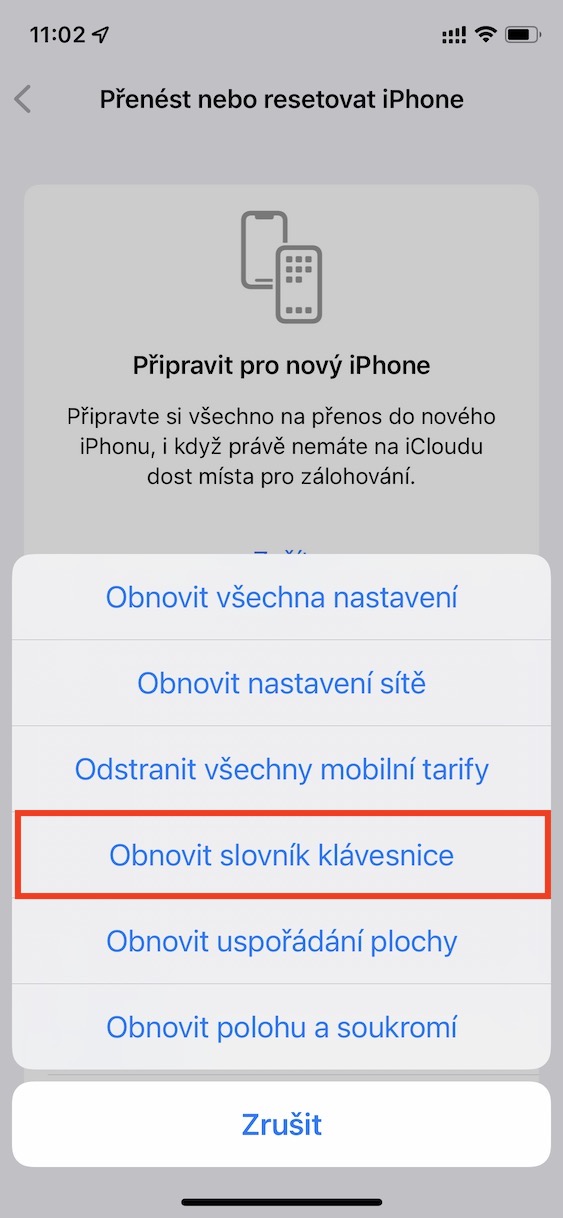
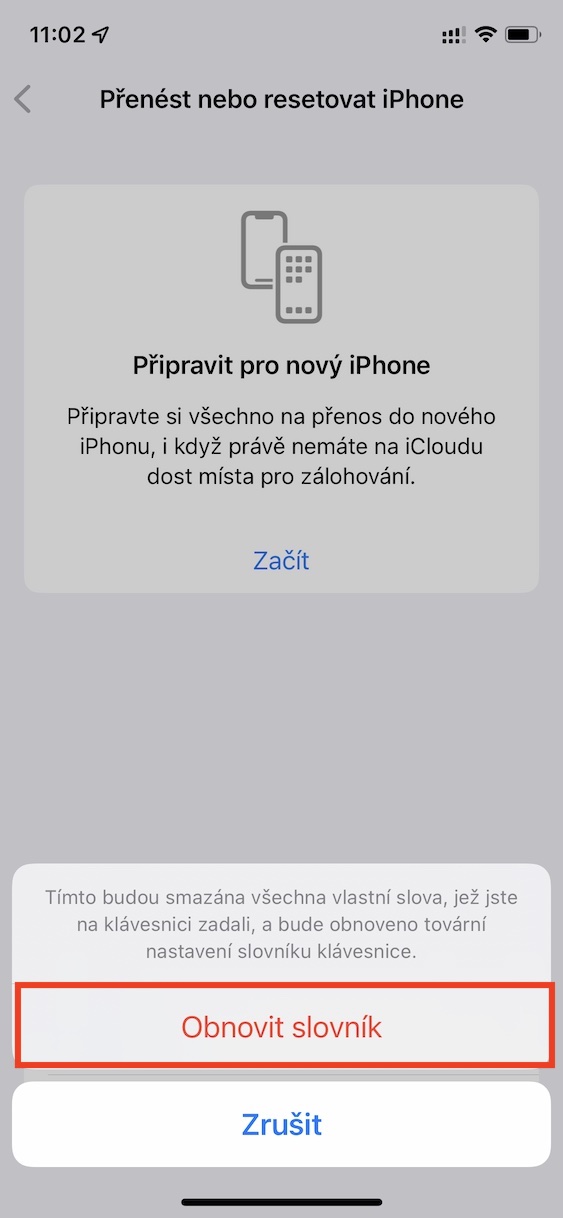




စိတ်ဝင်စားဖို့ကောင်းပေမယ့် ငါ့မှာအဲဒါတစ်ခုမှမရှိဘူး။
မင်းကံကောင်းတယ်။ ကျွန်တော့်မှာ XS တစ်လုံး၊ ကျွန်တော့်ဇနီး SE2020 ရှိပြီး ကျွန်တော်တို့ နှစ်ယောက်စလုံးမှာ ပိတ်ဆို့မှုတွေရှိပါတယ်။ မကြာခဏဆိုသလို၊ Wi-Fi ဖွင့်ထားသည့်စာရွက်ကို ဒေါင်းလုဒ်လုပ်သောအခါ၊ ပိတ်ဆို့မှုများသည် အမှန်တကယ် 10s သို့မဟုတ် ထို့ထက်ပိုပါသည်။ iOS16 သည် အမှိုက်ဖြစ်သည်။ 16.1 သို့ အပ်ဒိတ်လုပ်ခြင်းသည် ပြဿနာကို ဖြေရှင်းနိုင်မည်ဟု မျှော်လင့်ခဲ့သော်လည်း ပြောင်းလဲခြင်းမရှိပါ။
ကျွန်တော့် ကီးဘုတ်က နှစ်ခါလောက် ချိတ်ထားတယ်၊ အဲဒီကတည်းက ကောင်းတယ်။
ပျော်ရွှင်ပါစေ။ ငါ (လုံးဝ) ထပ်တူကျနေတဲ့ အရာမဟုတ်ရင် ကောင်းတာပေါ့။